C4D制作逼真的可口可樂易拉罐模型
文章來源于 站酷,感謝作者 高端養(yǎng)胃男孩安麒 給我們帶來經精彩的文章!設計教程/C4D教程/C4D教程100282019-03-04
本教程主要使用C4D制作逼真的可口可樂易拉罐模型,希望思緣的朋友可以喜歡.
教程素材:本地高速下載
先看看效果圖

一、制作瓶身
1.在正視圖模式下,按【shift+v】打開視圖設置,在背景窗口下點擊圖像,將素材“易拉罐”置入正視圖中作為參考圖。
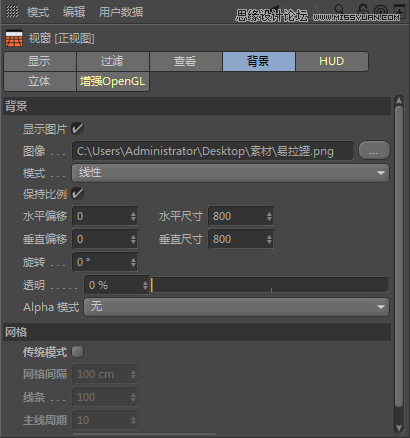

2.將參考圖的透明度調整至“50%”,方便觀察。
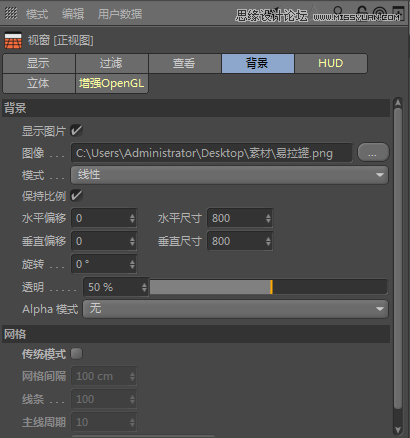
3.在正視圖模式下,新建一個“圓柱”,調整其位置與大小使其與參考圖吻合,效果如下圖所示。
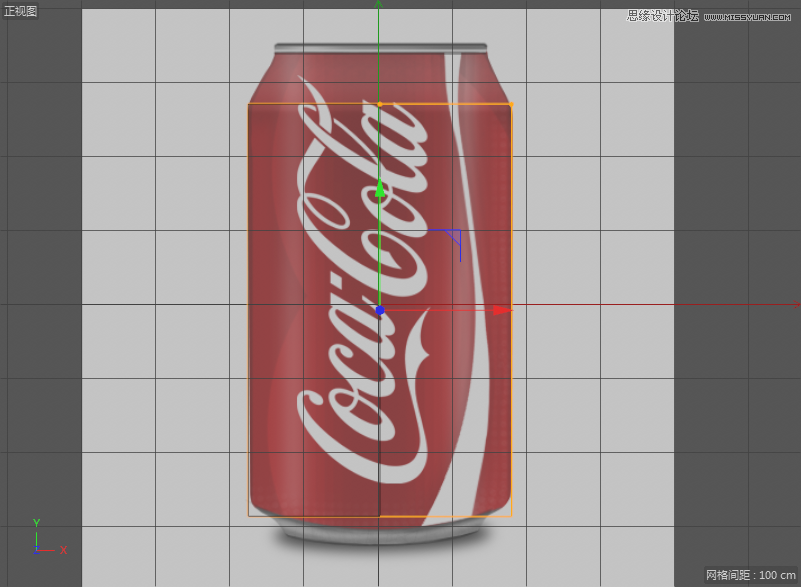
4.在右下角的圓柱對象窗口中,將其旋轉分段調整為“18”,使其分段變小,便于操作。
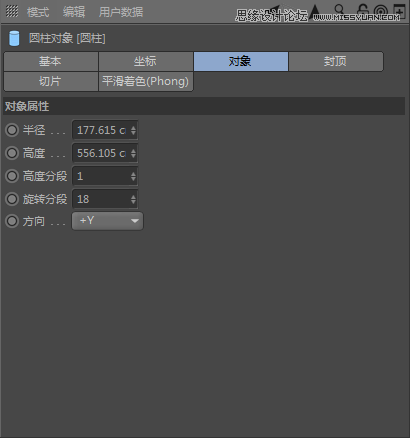
5.選中圓柱,按【C】鍵將其轉化為可編輯圖形。
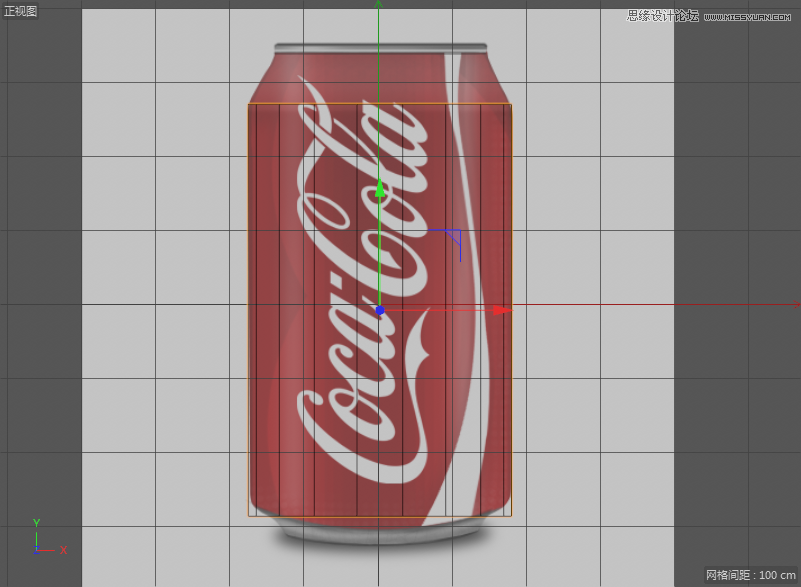
6.在面模式下,使用框選工具,選中易拉罐上面的面。
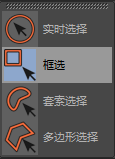

Tips:被選中的部分會呈現為黃色。
7.按住Ctrl鍵,向上拖曳出一小塊,并按【T】鍵切換到縮放工具,點擊空白處同時向內拖曳鼠標,進行等比例縮放。


Tips:不要單獨拖曳紅色或綠色所代表的X、Y軸,否則會出現可怕的事情。
8.按【E】鍵切換到移動工具,并向下拖曳一小塊,重復上一步(第7步)的操作,增加分段,使其過渡的更加順滑。

9.使用同樣的方法制作出易拉罐的底部,使用框選工具,選中易拉罐下面的面,按住Ctrl同時向下拖曳出一小塊,按【T】鍵切換到縮放工具,點擊空白處向內拖曳,進行等比例縮放。


 情非得已
情非得已
推薦文章
-
 C4D制作國慶華誕70周年立體字2019-10-21
C4D制作國慶華誕70周年立體字2019-10-21
-
 C4D制作逼真的可口可樂易拉罐模型2019-03-04
C4D制作逼真的可口可樂易拉罐模型2019-03-04
-
 C4D制作呆萌的小黃人建模教程2019-03-04
C4D制作呆萌的小黃人建模教程2019-03-04
-
 C4D教程:高級渲染技巧之卡通場景2019-02-23
C4D教程:高級渲染技巧之卡通場景2019-02-23
-
 C4D詳細解析萌萌噠小兔子建模教程2018-06-06
C4D詳細解析萌萌噠小兔子建模教程2018-06-06
-
 C4D制作帶墨鏡的小烏龜建模教程2018-06-06
C4D制作帶墨鏡的小烏龜建模教程2018-06-06
-
 C4D制作逼真的樂高小汽車建模教程2018-06-06
C4D制作逼真的樂高小汽車建模教程2018-06-06
-
 C4D實例教程:高級材質渲染案例2018-03-13
C4D實例教程:高級材質渲染案例2018-03-13
-
 C4D制作大衛(wèi)雕塑渲染教程2017-12-28
C4D制作大衛(wèi)雕塑渲染教程2017-12-28
-
 C4D制作幾何圖形組成的山峰場景教程2017-12-25
C4D制作幾何圖形組成的山峰場景教程2017-12-25
熱門文章
-
 C4D制作國慶華誕70周年立體字
相關文章25212019-10-21
C4D制作國慶華誕70周年立體字
相關文章25212019-10-21
-
 C4D毛發(fā)系統做逼真的化妝刷
相關文章18122019-10-21
C4D毛發(fā)系統做逼真的化妝刷
相關文章18122019-10-21
-
 C4D制作立體特效的藥瓶
相關文章12872019-08-15
C4D制作立體特效的藥瓶
相關文章12872019-08-15
-
 C4D制作紅色風格機械風格立體字
相關文章18862019-08-09
C4D制作紅色風格機械風格立體字
相關文章18862019-08-09
-
 C4D教程:三維場景中模型為什么要倒角
相關文章5702019-07-22
C4D教程:三維場景中模型為什么要倒角
相關文章5702019-07-22
-
 C4D教程:制作超簡單小球動畫
相關文章10702019-07-11
C4D教程:制作超簡單小球動畫
相關文章10702019-07-11
-
 C4D制作逼真的草莓建模及渲染
相關文章23312019-03-26
C4D制作逼真的草莓建模及渲染
相關文章23312019-03-26
-
 C4D制作小黃人飛碟建模及渲染教程
相關文章14442019-03-26
C4D制作小黃人飛碟建模及渲染教程
相關文章14442019-03-26
